中科学院:各位读者朋友们,想要玩转excel吗?如果你对excel技巧感兴趣,我们会根据大家的意愿开设excel相关课程。
1、打印标题
当Excel表格大于2页时,在第二页上是无表格标题的,如何添加呢?
首先选中区域,鼠标点击页面布局—页眉设置—工作表,之后在打印标题处,选中【顶端标题行】框选标题行,再点击确定即可。
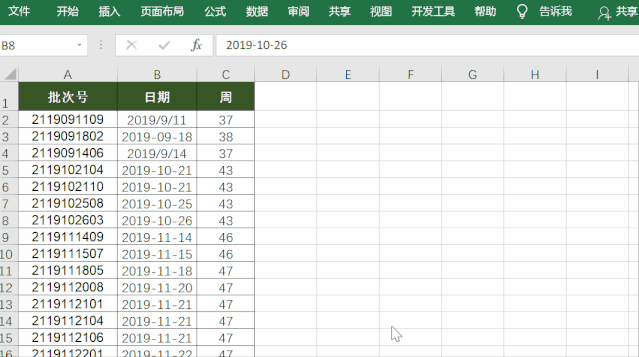 注意
:为何一页的表格里设置了标题,却在打印预览中不显示出来呢?
注意
:为何一页的表格里设置了标题,却在打印预览中不显示出来呢?
 这种情况之所以会出现,是由于未将标题选中,可做如下调整:
鼠标点击视图—分页预览,之后调整蓝色边框,并将标题栏框选在内,再按Ctrl+P,即可打印标题。
这种情况之所以会出现,是由于未将标题选中,可做如下调整:
鼠标点击视图—分页预览,之后调整蓝色边框,并将标题栏框选在内,再按Ctrl+P,即可打印标题。
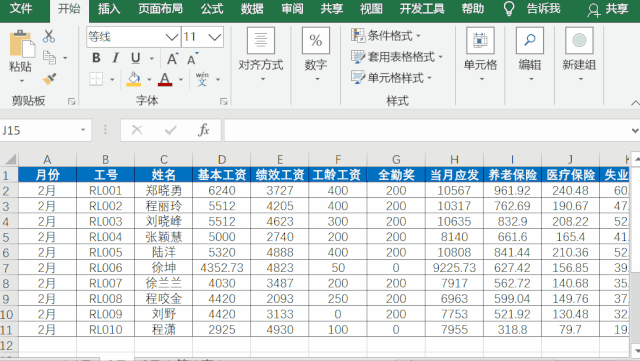 2、居中打印
一般情况下,打印好的表格是居左的,若要使其居中,可进行如下设置:
鼠标打开页眉设置,选中【页边距】,在居中方式中,勾选【水平】复选框,鼠标点击确定即可。
2、居中打印
一般情况下,打印好的表格是居左的,若要使其居中,可进行如下设置:
鼠标打开页眉设置,选中【页边距】,在居中方式中,勾选【水平】复选框,鼠标点击确定即可。
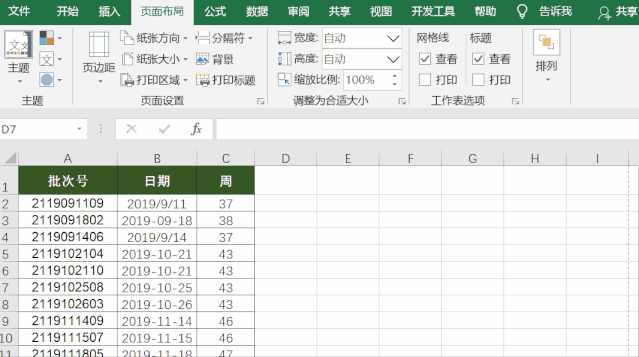 3、打印指定区域
先选中区域,使用鼠标依次点击页面设置—打印区域—设置打印区域,若想打印多个,点击添加打印区域即可。
3、打印指定区域
先选中区域,使用鼠标依次点击页面设置—打印区域—设置打印区域,若想打印多个,点击添加打印区域即可。
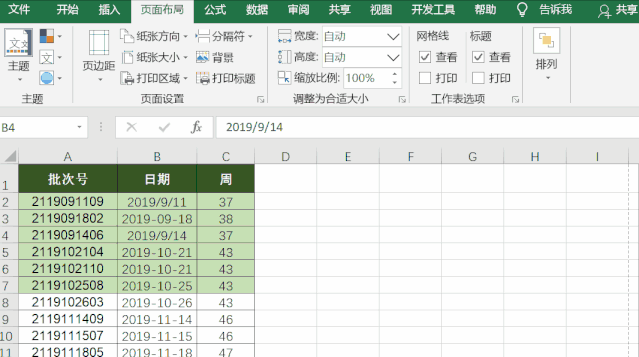 4、缩放打印
首先进入页面设置,依次选择页眉—缩放,勾选【调整为】复选框,将页框和页高设为1即可。
4、缩放打印
首先进入页面设置,依次选择页眉—缩放,勾选【调整为】复选框,将页框和页高设为1即可。
 5、单色打印
当在表格里设置了条件格式或底色时,若直接打印会影响美观,如何打印呢?
打开页面设置—工作表,勾选【单色打印】命令,即可完成。
5、单色打印
当在表格里设置了条件格式或底色时,若直接打印会影响美观,如何打印呢?
打开页面设置—工作表,勾选【单色打印】命令,即可完成。
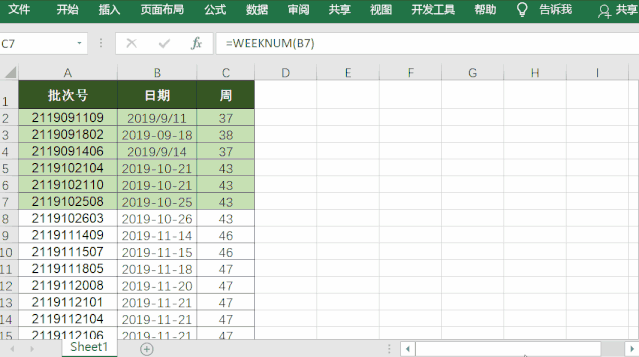 6、不打印错误值
当不想将表格的错误值打印出来时,可点击页面布局—页面设置—工作表—在打印选项的“错误单元打印为”选择【空白】,即可完成。
6、不打印错误值
当不想将表格的错误值打印出来时,可点击页面布局—页面设置—工作表—在打印选项的“错误单元打印为”选择【空白】,即可完成。
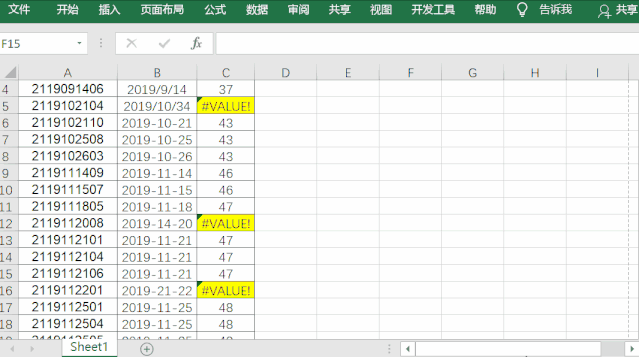 7、打印行号和列号
默认情况下,是不能打印为行号和列号的,此时如果想打印,可在页面设置中,点击工作表,勾选打印【行和列标题】,即可完成。
7、打印行号和列号
默认情况下,是不能打印为行号和列号的,此时如果想打印,可在页面设置中,点击工作表,勾选打印【行和列标题】,即可完成。
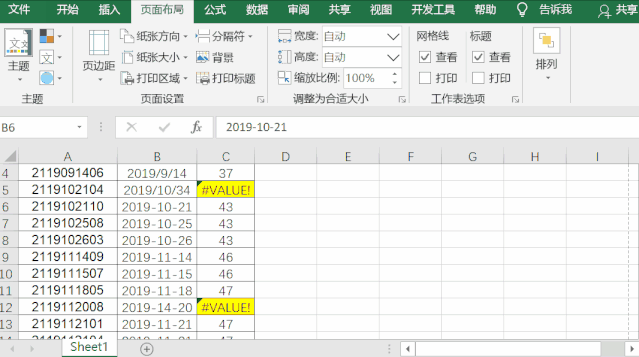 8、打印背景图片
鼠标点击页面布局—页面设置—背景—添加图片,再选择整张工作表,之后依次点击开始—填充颜色—白色,再选中表格区域,设为无填充,即可完成。
8、打印背景图片
鼠标点击页面布局—页面设置—背景—添加图片,再选择整张工作表,之后依次点击开始—填充颜色—白色,再选中表格区域,设为无填充,即可完成。
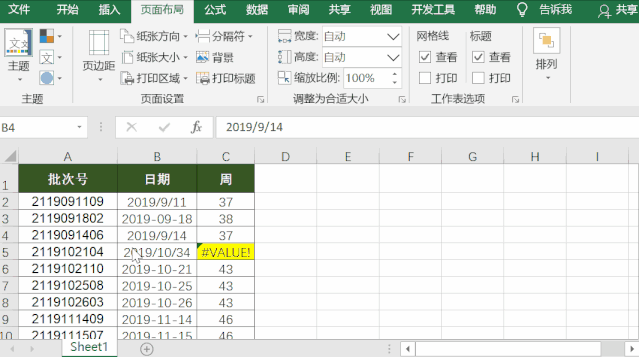 9、横向打印表格
在页面设置中,选择【页面】,之后点击【横向】即可完成。
9、横向打印表格
在页面设置中,选择【页面】,之后点击【横向】即可完成。
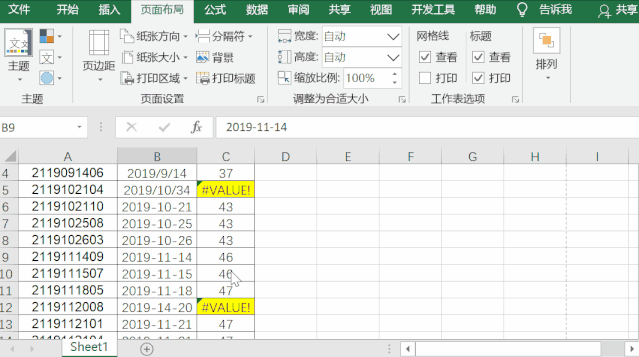 10、打印页眉页脚
进入【页面设置】,鼠标点击【页眉/页脚】选项,在页眉处选择【第1页】,即可完成。
10、打印页眉页脚
进入【页面设置】,鼠标点击【页眉/页脚】选项,在页眉处选择【第1页】,即可完成。
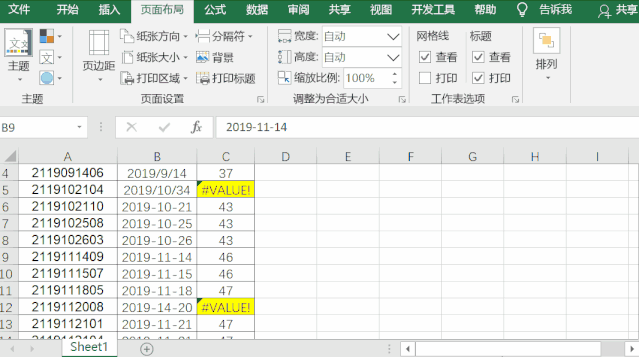 11、打印网格线
如图,为何打印预览没有网格线呢?
11、打印网格线
如图,为何打印预览没有网格线呢?
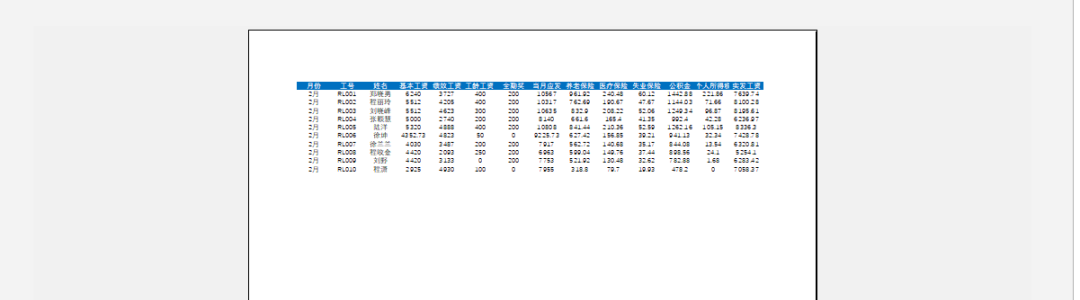 这是由于未设置相应边框线,先选中区域,之后鼠标依次点击开始—字体—边框—所有框线,即可搞定。
这是由于未设置相应边框线,先选中区域,之后鼠标依次点击开始—字体—边框—所有框线,即可搞定。
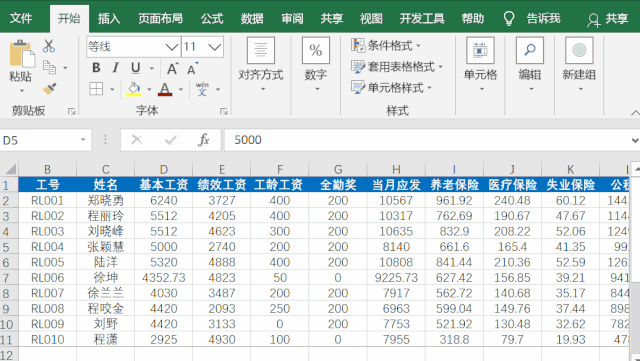
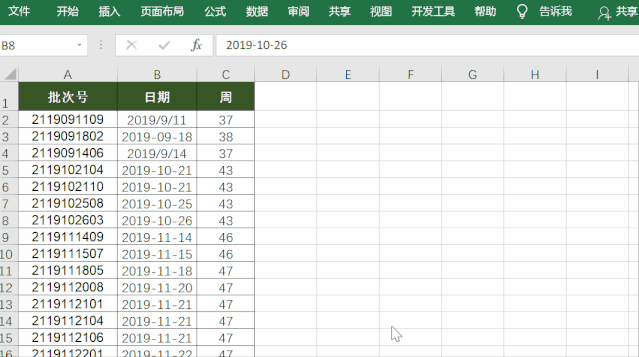 注意
:为何一页的表格里设置了标题,却在打印预览中不显示出来呢?
注意
:为何一页的表格里设置了标题,却在打印预览中不显示出来呢?
 这种情况之所以会出现,是由于未将标题选中,可做如下调整:
鼠标点击视图—分页预览,之后调整蓝色边框,并将标题栏框选在内,再按Ctrl+P,即可打印标题。
这种情况之所以会出现,是由于未将标题选中,可做如下调整:
鼠标点击视图—分页预览,之后调整蓝色边框,并将标题栏框选在内,再按Ctrl+P,即可打印标题。
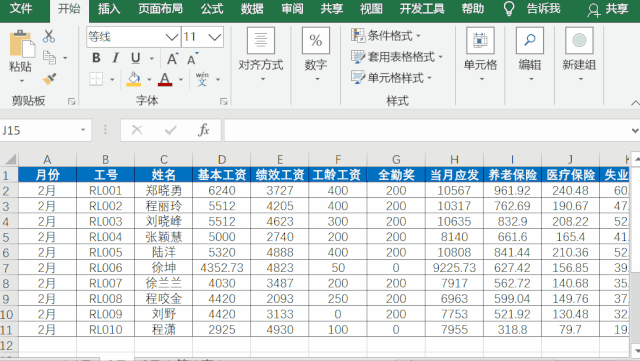 2、居中打印
一般情况下,打印好的表格是居左的,若要使其居中,可进行如下设置:
鼠标打开页眉设置,选中【页边距】,在居中方式中,勾选【水平】复选框,鼠标点击确定即可。
2、居中打印
一般情况下,打印好的表格是居左的,若要使其居中,可进行如下设置:
鼠标打开页眉设置,选中【页边距】,在居中方式中,勾选【水平】复选框,鼠标点击确定即可。
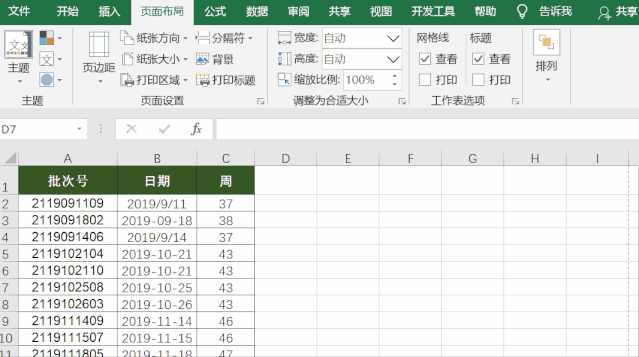 3、打印指定区域
先选中区域,使用鼠标依次点击页面设置—打印区域—设置打印区域,若想打印多个,点击添加打印区域即可。
3、打印指定区域
先选中区域,使用鼠标依次点击页面设置—打印区域—设置打印区域,若想打印多个,点击添加打印区域即可。
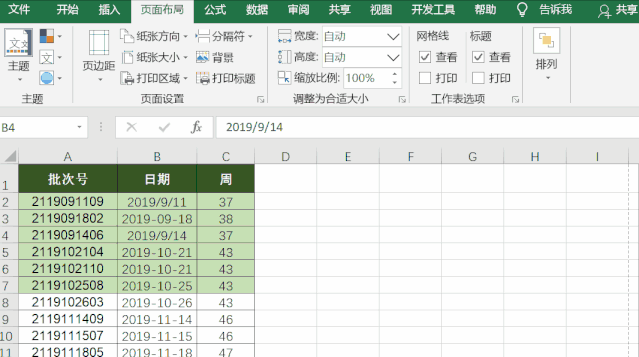 4、缩放打印
首先进入页面设置,依次选择页眉—缩放,勾选【调整为】复选框,将页框和页高设为1即可。
4、缩放打印
首先进入页面设置,依次选择页眉—缩放,勾选【调整为】复选框,将页框和页高设为1即可。
 5、单色打印
当在表格里设置了条件格式或底色时,若直接打印会影响美观,如何打印呢?
打开页面设置—工作表,勾选【单色打印】命令,即可完成。
5、单色打印
当在表格里设置了条件格式或底色时,若直接打印会影响美观,如何打印呢?
打开页面设置—工作表,勾选【单色打印】命令,即可完成。
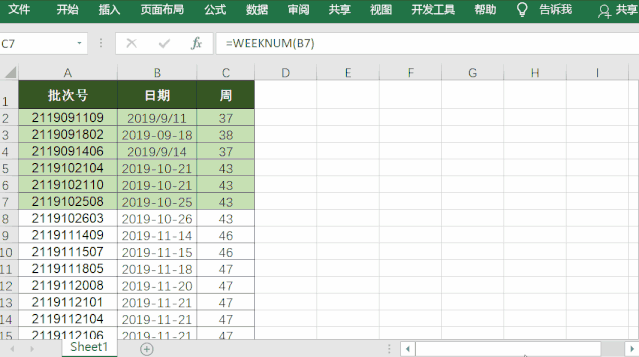 6、不打印错误值
当不想将表格的错误值打印出来时,可点击页面布局—页面设置—工作表—在打印选项的“错误单元打印为”选择【空白】,即可完成。
6、不打印错误值
当不想将表格的错误值打印出来时,可点击页面布局—页面设置—工作表—在打印选项的“错误单元打印为”选择【空白】,即可完成。
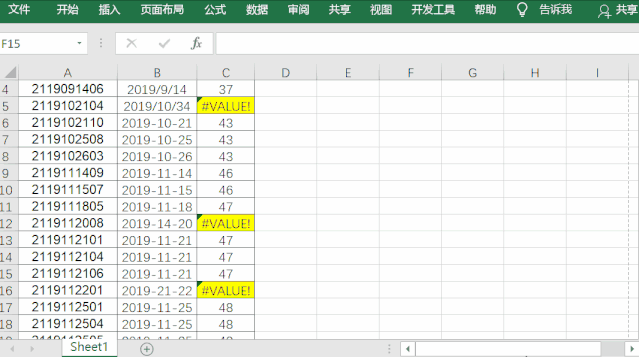 7、打印行号和列号
默认情况下,是不能打印为行号和列号的,此时如果想打印,可在页面设置中,点击工作表,勾选打印【行和列标题】,即可完成。
7、打印行号和列号
默认情况下,是不能打印为行号和列号的,此时如果想打印,可在页面设置中,点击工作表,勾选打印【行和列标题】,即可完成。
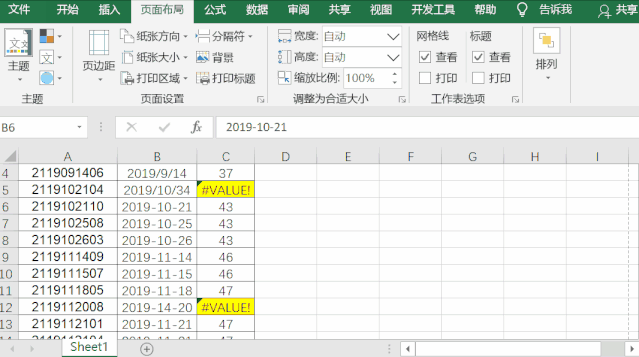 8、打印背景图片
鼠标点击页面布局—页面设置—背景—添加图片,再选择整张工作表,之后依次点击开始—填充颜色—白色,再选中表格区域,设为无填充,即可完成。
8、打印背景图片
鼠标点击页面布局—页面设置—背景—添加图片,再选择整张工作表,之后依次点击开始—填充颜色—白色,再选中表格区域,设为无填充,即可完成。
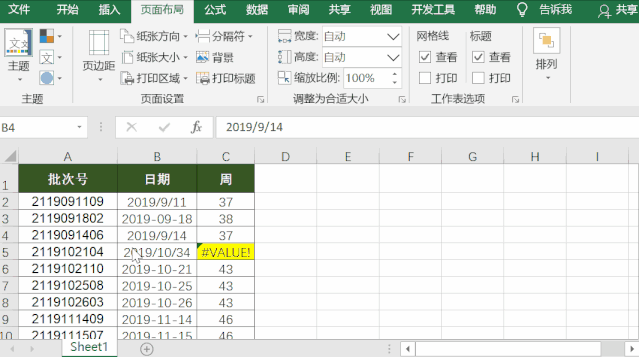 9、横向打印表格
在页面设置中,选择【页面】,之后点击【横向】即可完成。
9、横向打印表格
在页面设置中,选择【页面】,之后点击【横向】即可完成。
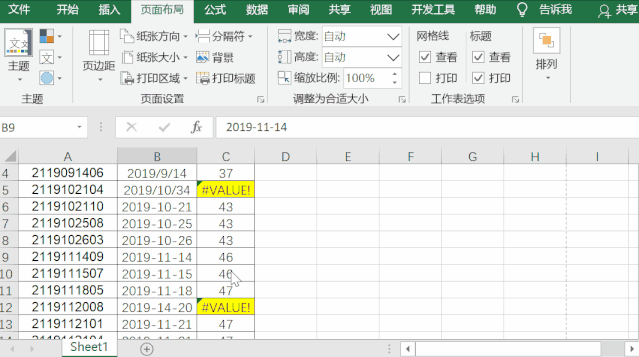 10、打印页眉页脚
进入【页面设置】,鼠标点击【页眉/页脚】选项,在页眉处选择【第1页】,即可完成。
10、打印页眉页脚
进入【页面设置】,鼠标点击【页眉/页脚】选项,在页眉处选择【第1页】,即可完成。
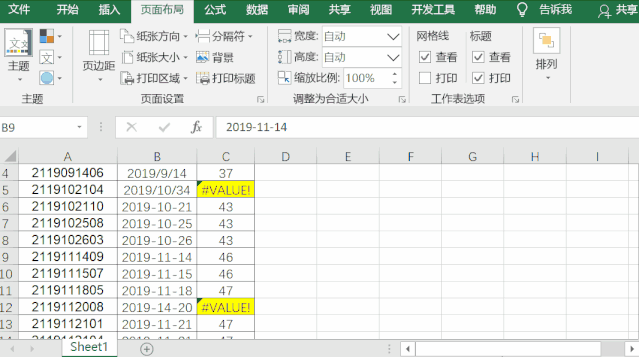 11、打印网格线
如图,为何打印预览没有网格线呢?
11、打印网格线
如图,为何打印预览没有网格线呢?
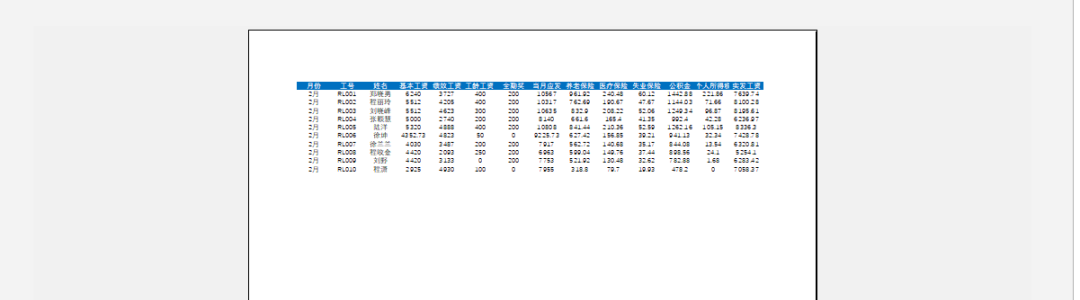 这是由于未设置相应边框线,先选中区域,之后鼠标依次点击开始—字体—边框—所有框线,即可搞定。
这是由于未设置相应边框线,先选中区域,之后鼠标依次点击开始—字体—边框—所有框线,即可搞定。
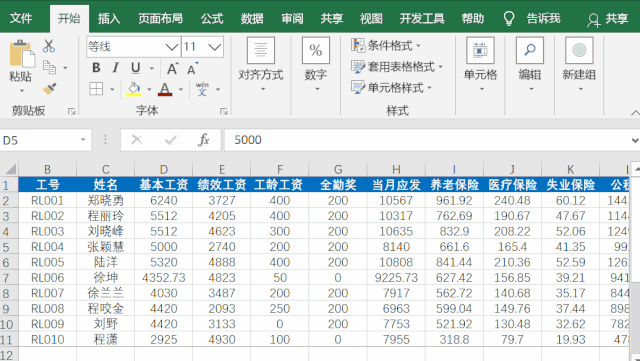







 本文向读者介绍了11个实用的Excel技巧,包括如何在多页表格中打印标题,设置居中打印,定义打印区域,缩放打印,单色打印,隐藏错误值,打印行号和列号,添加背景图片,横向打印,设置页眉页脚以及打印网格线。这些技巧涵盖了Excel打印设置的各个方面,帮助用户提升工作效率。
本文向读者介绍了11个实用的Excel技巧,包括如何在多页表格中打印标题,设置居中打印,定义打印区域,缩放打印,单色打印,隐藏错误值,打印行号和列号,添加背景图片,横向打印,设置页眉页脚以及打印网格线。这些技巧涵盖了Excel打印设置的各个方面,帮助用户提升工作效率。
















 872
872

 被折叠的 条评论
为什么被折叠?
被折叠的 条评论
为什么被折叠?








